
 |
| Halloween Photoshop урок : Создаём зомби | |
Вот что у нас должно получиться.  Что нужно: а) Портрет жертвы, которую мы будем превращать в зомби. б) Картинка с человеческим черепом. 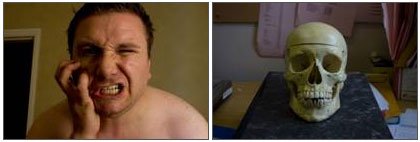 + Скачать кисти трещины, скачать их можно тут => + Скачать кисти вены, скачать их можно тут => Отлично, теперь загрузите новые кисти в Photoshop. Этап 1. (Подготовка фотографии) Теперь нам необходимо подготовить наш портрет. Этот жтап не является обязательным, вы можете пропустить его, и приступить к этапу 2.  Я бы порекомендовал размер изображения примерно 1300 пикселей по длинной стороне. Причина этого заключается в том, что некоторые из кистей, которые мы загрузили ранее, будут выглядеть плохо, если мы попытаемся увеличить их для размещения больших изображений, я обнаружил, что средний размер изображения позволяет сохранить чёткость кисти  Далее мы будем тонировать наше изображение. Так, Прежде всего вам нужно будет конвертировать изображение в 16-битное, (Image => Mode => 16-bit/channels) Поэксперементируйте с ползунками, пока не добъётесь желаемого эффекта.  Далее я дублировал нижний слой (Ctrl+J), так что теперь у нас есть два слоя. Выберите верхний слой, нам нужно обесцветить его (CTRL + SHIFT + U), а затем установите режим смешивания слоя на Overlay. Установите непрозрачность нового слоя приблизительно 70%.  Затем нам нужно затемнить район гла, так что мы собираемся добавить маску на верхний слой. Для этого выберите слой и нажмите маленький черный прямоугольник с белым кружком в нижней части палитры слоев. Теперь вы должны получить белый прямоугольник рядом с миниатюрами из верхнего слоя. Далее выберите инструмент кисть (Желательно с мягкими краями) и выберите черный цвет. Теперь нажмите на белый прямоугольник рядом с верхним слоем на изображение, чтобы выбрать его. Затем пройдитесь кистью по области глаз.  Хорошо, теперь нам нужно склеить наши слои в 1, для этого нажмите CTRL + SHIFT + ALT + N нажмите Ctrl + Shift + Alt + E. СТАДИЯ 2 - (Добавление черепа) Да, теперь нам нужно добавить черепа на изображение, подогнав его под наше лицом. Уменьшите непрозрачность черепа до 50%, а затем нажмите клавишу CTRL + T для входа в режим трансформации. Изменяйте череп, с учётом вашего лица. Другими словами. Подгоните череп под ваше лицо. См. пример ниже.  После того как Вы довольны размещением черепа, нажмите Enter, а затем установите непрозрачность слоя обратно до 100%. Добавьте маску на слой с черепом, выберите мягкую кисть и чёрный цвет... И пройдитесь по местам черепа, которые вы хотели бы убрать...  Даже на этой стадии картина выглядит уже неплохо, однако, какой уважающий себя зомби, имеет немного гнили на плоти. Этап 3 - Рипс и шрамы и вены, OH MY!! Далее, создайте новый слой, назовите его - вены Выберите одну любую кисть из тех, что мы загрузили ранее. В палитре цветов, установите тёмно красный цвет (#4a0000). Далее разбросайте вены по разным чатям лица и тела, не бойтесь ошибиться, картинку будет легко поправить. Далее, к нашему слою "вены" добавьте маску, выберите мягкую кисть, чёрный цвет, и пройдитесь по тем местам, где вы переборщили. Режим смешивания слоёв, установите Multiply. Далее, зайдите в стиль слоя (Layer => Layer Style) и напротив Bevel & Emboss поставьте галочку.  И, наконец, завершающий шаг. Объедините все слои нажав Ctrl + Shift + E и примените к слою Image => Adjustment => Gradient Map (Изображение => Корректировки => Карта градиента), цвета градиента сделайте, от чёрного к белому. Ну вот пожалуй и всё. Джордж Ромеро будет гордиться Вами! R.I.P. :) Что бы выглядеть хорошо для начала нужно носить чистые вещи, но если стирать руками вы не хотите, а стиральная машина сломана, то вам на помощь придут мастера, которые знают свою работу - ремонт стиральных машин аег. |
|
|
|
|
| Просмотров: 4 365 автор: to be CooL 15 июня 2009 |
| Информация | |
 |
Посетители, находящиеся в группе Гости, не могут оставлять комментарии к данной публикации. |